您是否在尋找恢復 SanDisk 丟失資料的方法?專業的 SanDisk 資料救援軟體,現在就可以拯救您的資料。
概述 — 關於SanDisk儲存裝置
美國跨國公司 SanDisk 設計和製造了用於數位相機的 SD卡和 USB 等產品,幫助使用者備份或傳輸檔案。SanDisk 記憶卡通常在標準化封裝中使用快閃記憶體,該形式由 SanDisk 在1994年首次制定及生產,這種產品現在用於各種裝置,如相機、單眼相機、攝影機、音樂播放器等。
為什麼執行 SanDisk 資料救援是可行的
有時,資料丟失是由於刪除、格式化、RAW 錯誤所造成,導致您丟失了記憶卡或 USB 上的照片或其他資料。您可能會想知道 SanDisk 救援是否可行?以便找回您的檔案。
當然,答案是肯定的!當檔案因意外操作而遺失時,檔案不會被永久刪除。系統只是刪除檔案中的索引,並將記憶卡或 USB 的這一區域標記爲「準備給新的檔案使用」。
5種最好的SanDisk記憶卡修復救援軟體(適用於隨身碟/SD卡/HDD)
在這種情況下,您可以停止使用 Sandisk SD卡或 USB。然後使用可靠的 SanDisk 硬碟資料救援程式來救回資料。我們將介紹5款最好的 SanDisk 資料救援軟體,詳細內容如下:
| 產品名稱 | Recover My Files | Recuva | Disk Drill | Stellar Data Recovery | EaseUS Data Recovery Wizard |
|---|---|---|---|---|---|
| 掃描時間 | 1小時 | > 1小時 | > 1小時 | 37分鐘 | 27分鐘 |
| 找到檔案數量 | 321,297個檔案 | 111,213個檔案 | 2,254個檔案 | 414,170個檔案 | 784,741個檔案 |
| 檔案大小 | 13.80GB | 沒有顯示大小 | 1.92GB | 19.84GB | 38.53GB |
Top 1. EaseUS Data Recovery Wizard
在此部分中,我們將推薦一款專業的資料救援軟體 — EaseUS Data Recovery Wizard。軟體支援從不同的儲存裝置恢復資料,並且完全相容所有的 Windows 11/10/8/7,不需要專業技術或經驗也可輕鬆上手。
這款檔案救援軟體還有其他亮點:
支援品牌:
從 SanDisk Standard/Ultra/Extreme/Extreme Pro、Lexar、Sony、PNY、Transcend、Samsung 及其他更多品牌(幾乎所有品牌)儲存裝置上恢復資料。
支援檔案類型:
可恢復不同類型檔案:照片、文件、影片、音訊、郵件、壓縮檔等超過1000種檔案類型。
支援恢復情境:
恢復刪除檔案、格式化還原、 還原清理的資源回收筒、還原丟失分割區、病毒感染或系統崩潰後救回檔案、 恢復RAW硬碟及其他更多情境。
支援裝置:
恢復PC/筆電、USB隨身碟、硬碟、SSD、外接式硬碟、攝影機、CF卡、SD卡、RAID、Micro SD卡及其他多媒體儲存裝置。
Top 2. Stellar Data Recovery
Stellar Data Recovery 是一款綜合性的資料救援軟體。該工具包可以從受損的記憶卡恢復照片和媒體檔、恢復儲存在硬碟上的不同影片及音訊檔格式,還可以建立整個儲存裝置的映像檔,讓儲存在硬碟上的剩餘好的資料可以被儲存。軟體還支援基於檔案簽名辨識的RAW檔案。
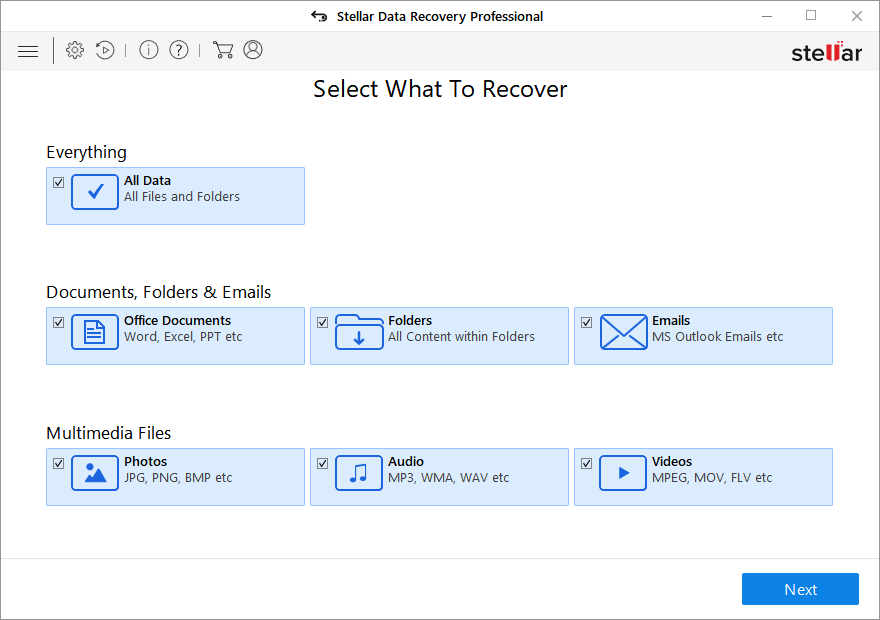
Top 3. Recuva
您是否曾經不小心刪除了重要的檔案,或者在電腦崩潰後丟失了檔案?Recuva可以恢復電腦、資源回收筒、數位相機記憶卡或 MP3播放器 的檔案!從 SanDisk恢復 SD卡 到隨身碟資料救援,Recuva 是款經過試驗和測試的資料救援決方案,它可以做到這一切。
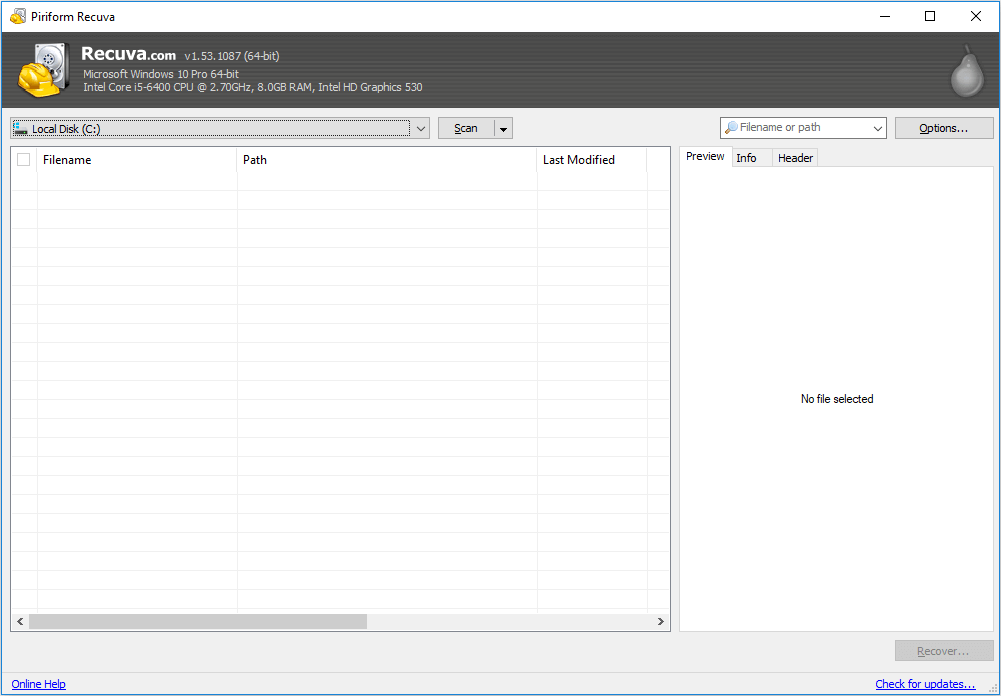
Top 4. Recover My Files
Recover My Files 是款受歡迎的資料救援工具,它使用了一種簡單的程序來幫助使用者輕鬆從任何儲存裝置恢復所有丟失的資料。
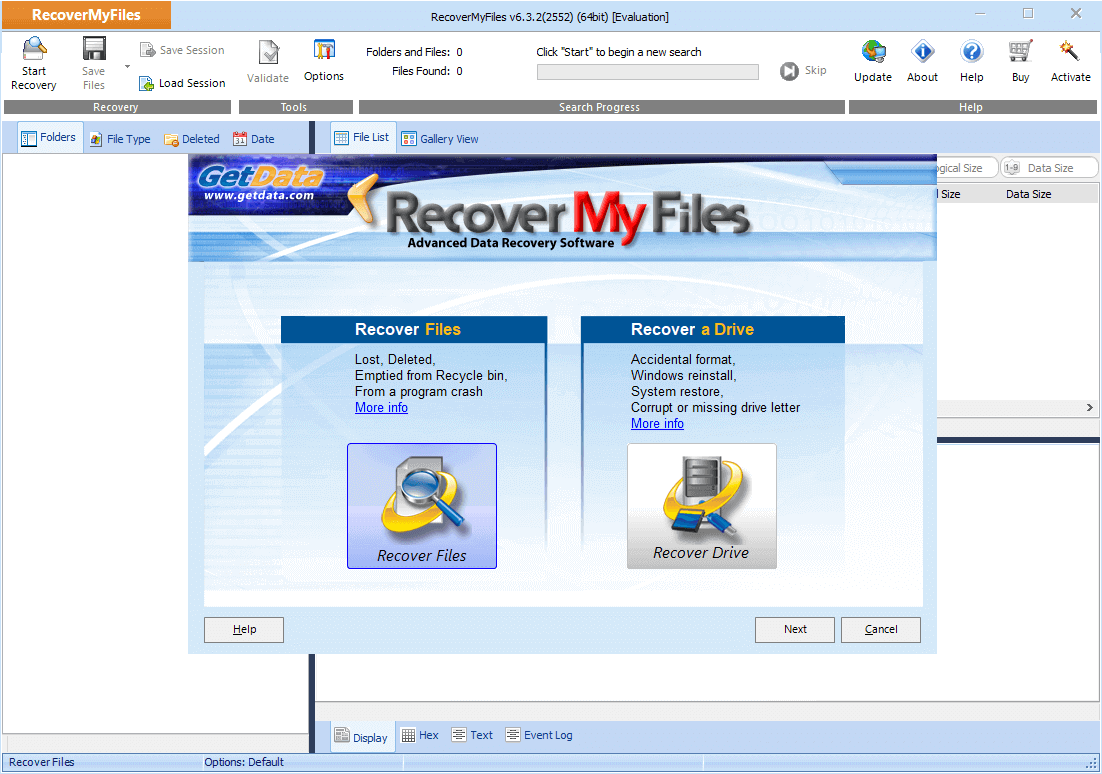
Top 5. Disk Drill
當任何儲存裝置丟失重要資料時,也可以求助於此軟體。Disk Drill 是由 CleverFiles 開發的專業資料恢復程式,能夠掃描外接和內部儲存裝置。該軟體在 Windows 電腦上運作良好,這使它成爲資料救援領域最具競爭力的工具之一。
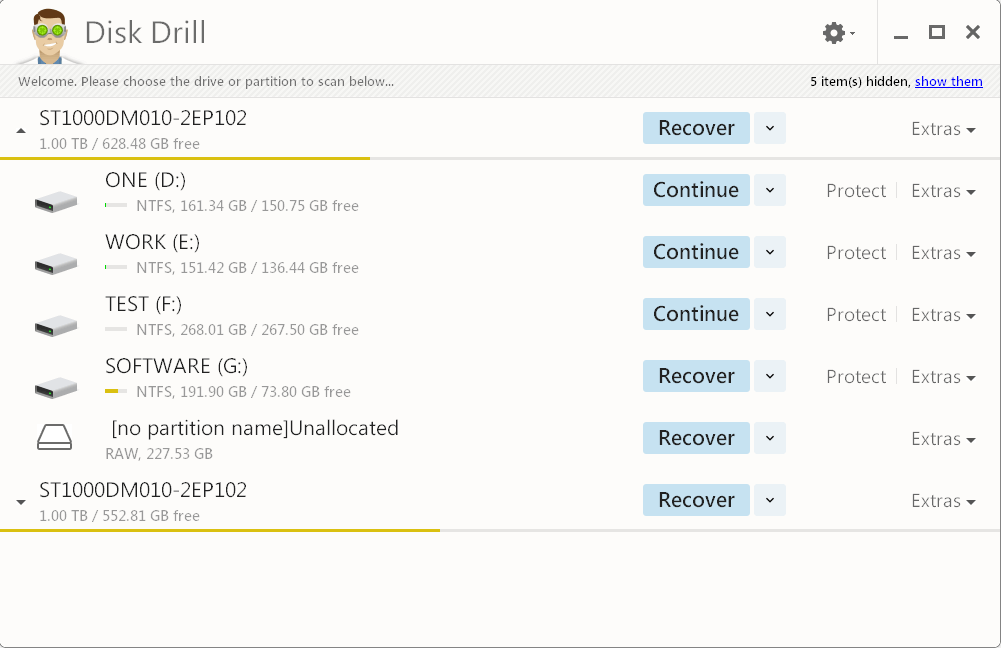
如何使用硬碟資料救援軟體進行資料救援
下載並安裝此軟體,並將 SanDisk 記憶卡或 USB 連接到您的電腦,以開始救援作業。使用 EaseUS Data Recovery Wizard 免費版可以立即恢復500MB資料。在您的 Facebook 或 Twitter 上分享這款軟體,免費恢復容量可多達到2GB。如果您的資料大於2GB,請將您的 EaseUS Data Recovery Wizard 試用版本升級 。按照如下操作進行 SanDisk 救援:
- 注意:
- 刪除SanDisk SD卡上的檔案或SD卡上資料遺失後,切記別再使用SD卡,避免重要的資料被覆蓋導致還原失敗!
步驟 1. 運行SD卡資料救援軟體來掃描Sandisk sd卡
讀卡機連接上電腦後將sd卡插入讀卡機,確保電腦能讀取到您的sd卡。
執行EaseUS Data Recovery Wizard—sd卡檔案救援軟體。
在主介面的外置設備下找到你的Sandisk SD卡,單擊選擇。
接著,點擊「掃描」。
步驟 2. 查找和預覽sandisk sd卡文件
使用下面幾個功能,快速篩選找到需要的文件 :
- 已刪除的檔案 : 羅列所有被刪除的檔案。
- 磁碟分區 : 羅列所有掃描查找到的遺失資料。
- 丟失分割區的檔案 : 格式化救援,優先檢查這個分類。
- 更多檔案 : 查找丟失名稱、路徑的檔案。
可以雙擊掃描找到的資料進行預覽,確認還原資料內容。
步驟 3. 還原SanDisk sd卡上遺失的資料
請務必將找到的資料保存在電腦或外置儲存設備上安全的位置,避免再次遺失。
結論
使用 SanDisk 救援軟體恢復 SanDisk 隨身碟、記憶卡、記憶棒、USB 或 SanDisk Cruzer 中刪除或丟失的檔案。EaseUS SanDisk 資料救援軟體可以恢復 SanDisk SD卡上刪除的照片。還可以從格式化或損毀的 SanDisk 中還原丟失的檔案。嘗試這套工具,立即拯救您的 SanDisk 資料。
SanDisk SD 卡救援FAQ
此部分包含一些關於SanDisk檔案恢復的相關問題。如果您還有疑問,可以繼續閱讀。
最好的SD卡恢復軟體是什麼?
我們推薦的5款最佳磁碟救援軟體:
- EaseUS Data Recovery Wizard
- Stellar Data Recovery
- Recuva
- Recover My Files
- Disk Drill
其中,EaseUS SanDisk 救援軟體以其出色的救援能力、丟失的 SanDisk 檔案/照片/文件恢復速度而名列前茅。
如何從 SanDisk 救援資料?
恢復 SanDisk SD 卡資料:
步驟1. 執行SD卡救援軟體,掃描 SanDisk SD 卡。
步驟2. 尋找和預覽 SanDisk SD卡檔案。
步驟3. 恢復丟失的 SanDisk 檔案。
如何從SanDisk Cruzer恢復資料?
按照下面的步驟執行SanDisk Cruzer救援。
步驟1. 執行 USB 資料救援軟體。
步驟2. 從 USB 掃描所有丟失的檔案。
步驟3. 從 USB 恢復所有丟失的檔案。
這篇文章有幫助到您嗎?
相關文章
-
![author icon]() Harrison | 2025年03月26日更新
Harrison | 2025年03月26日更新
-
![author icon]() Bruce | 2025年03月26日更新
Bruce | 2025年03月26日更新
-
![author icon]() Harrison | 2025年03月26日更新
Harrison | 2025年03月26日更新
-
如何在 Excel 2007-2019 中開啟自動儲存(簡單指南)
![author icon]() Ken | 2025年03月26日更新
Ken | 2025年03月26日更新


